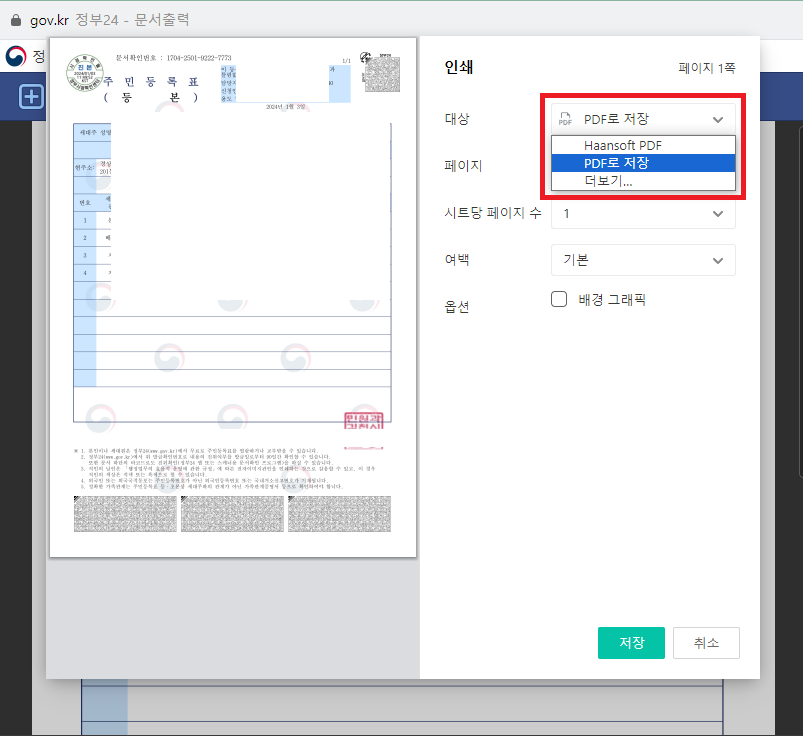관련 글 모음
여권 발급 준비물 최초발급! 24년
목차 1. 여권발급 안내 2. 만 18세 이상 발급 안내 3. 만 18세 미만 발급 안내 4. 병역의무자 발급 안내 관련 글 모음 여권 온라인 재발급 신청하기! 간편하게! 목차 1. 여권 온라인 재발급.갱신 2. 여
olivelatte.com
주민등록등본 발급방법
주민등록등본 발급방법은 3가지가 있습니다.
@첫째는 본인이 신분증을 갖고 주민센터에 방문하셔서 발급하는 방법입니다. 시간을 할애하여 이동을 해야 되는 번거로움이 있습니다.
@둘째는 무인민원발급기를 이용한 발급 방법입니다. 주민센터에 배치되어 있으니 현장에서 대기시간이 길어지면 해당 기기를 이용해 빠른 처리가 가능합니다.
@셋째로 정부 24 사이트를 통해 신청하는 인터넷 발급입니다.
인터넷 발급 신청하기
간편. 신속하게 집에서도 이용이 가능한 서비스로 오늘은 주민등록등본 발급과 출력된 주민등록등본을 PC에 저장하는 방법을 알아보도록 하겠습니다.
1. 인터넷 발급 서비스는 '정부 24'에서 서비스 지원을 하고 있습니다.
2. 해당 사이트에서 로그인하시고 하단에 보시면 아래와 같이 '주민등록등본(초본)' 있습니다.
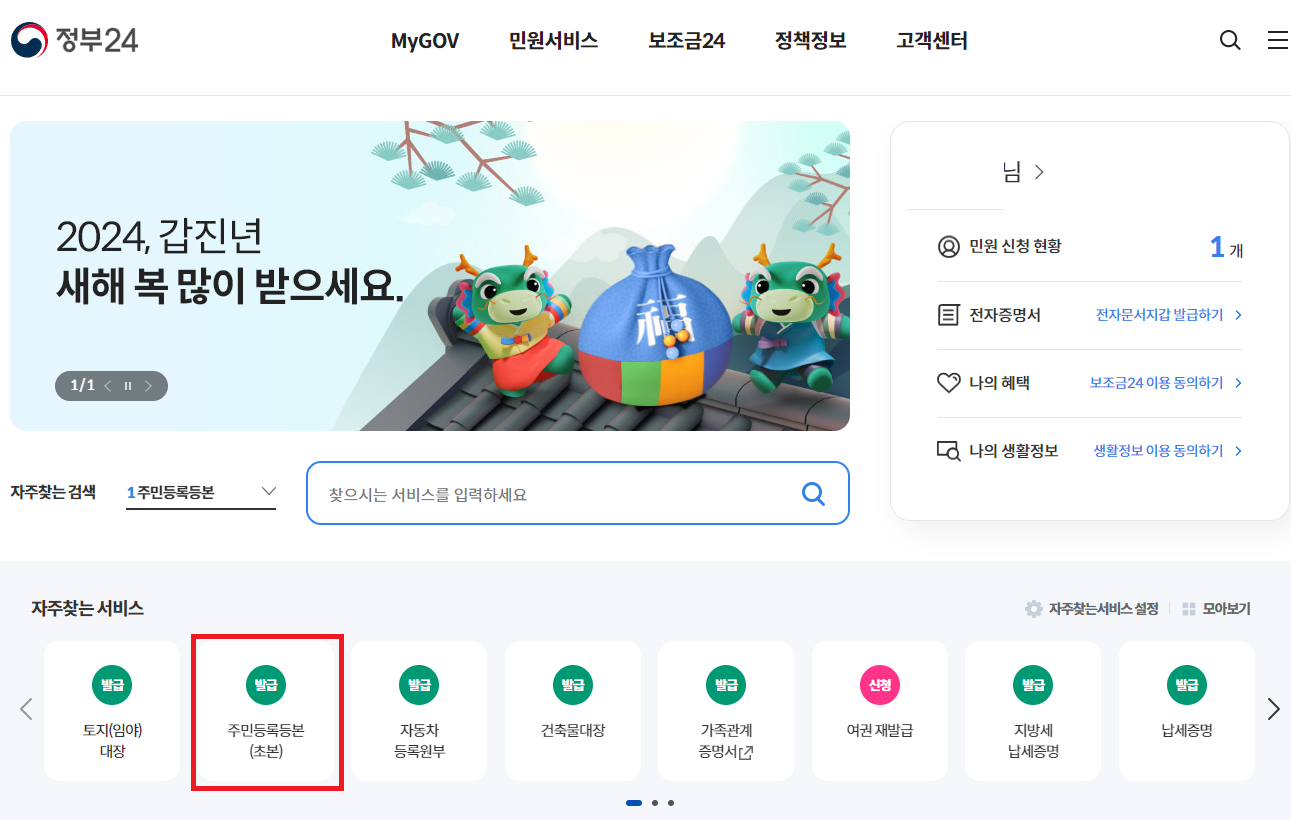
3. 아래 화면에서 '발급하기'를 클릭하세요. 수수료는 1통에 400원이나, 인터넷 발급은 무료입니다.
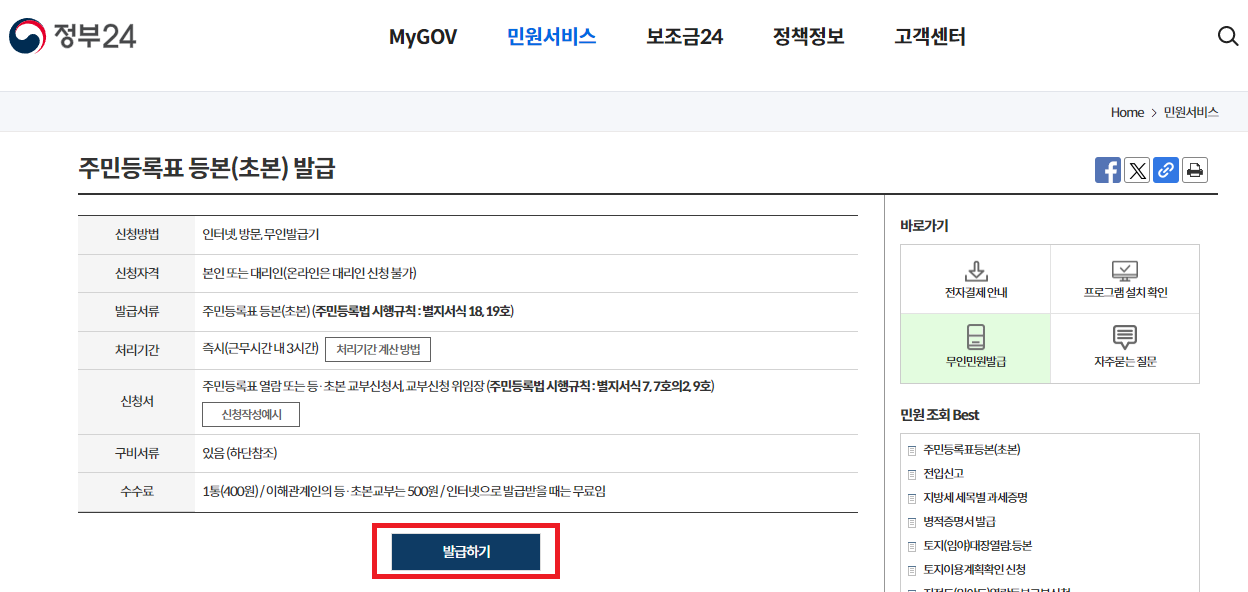
4. 신청할 서비스의 유형 4가지가 나옵니다. 주민등록표 등본 발급을 선택해 줍니다.
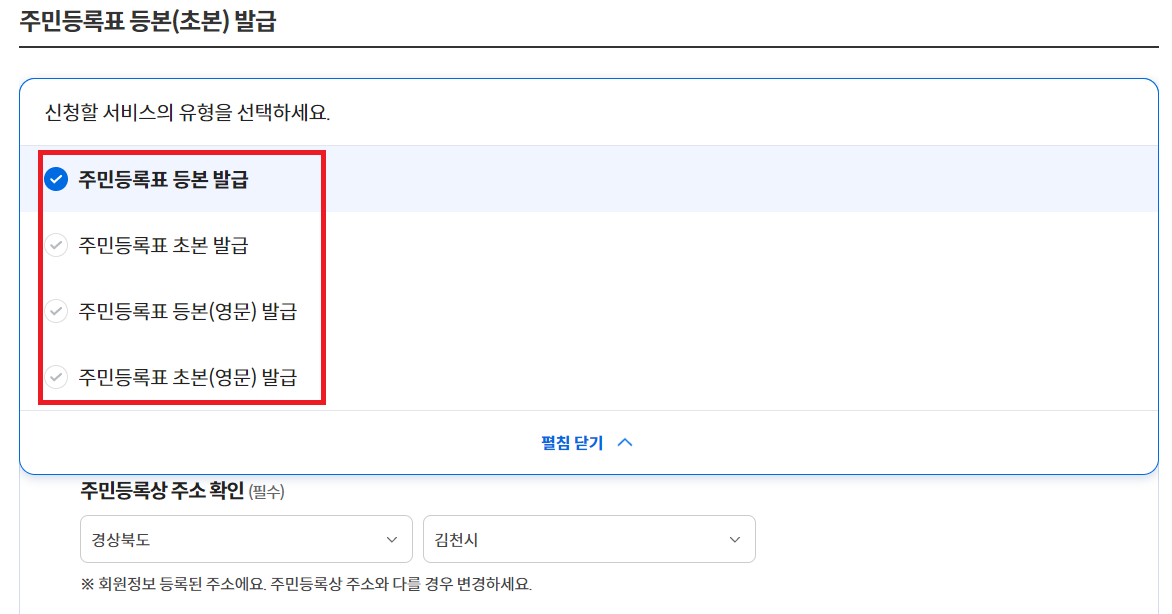
5. 주민등록상의 주소지, 주민번호 뒷자리 및 세대 정보 등 공개 범위를 확인하시고 수령방법은 온라인 발급을 선택하세요.
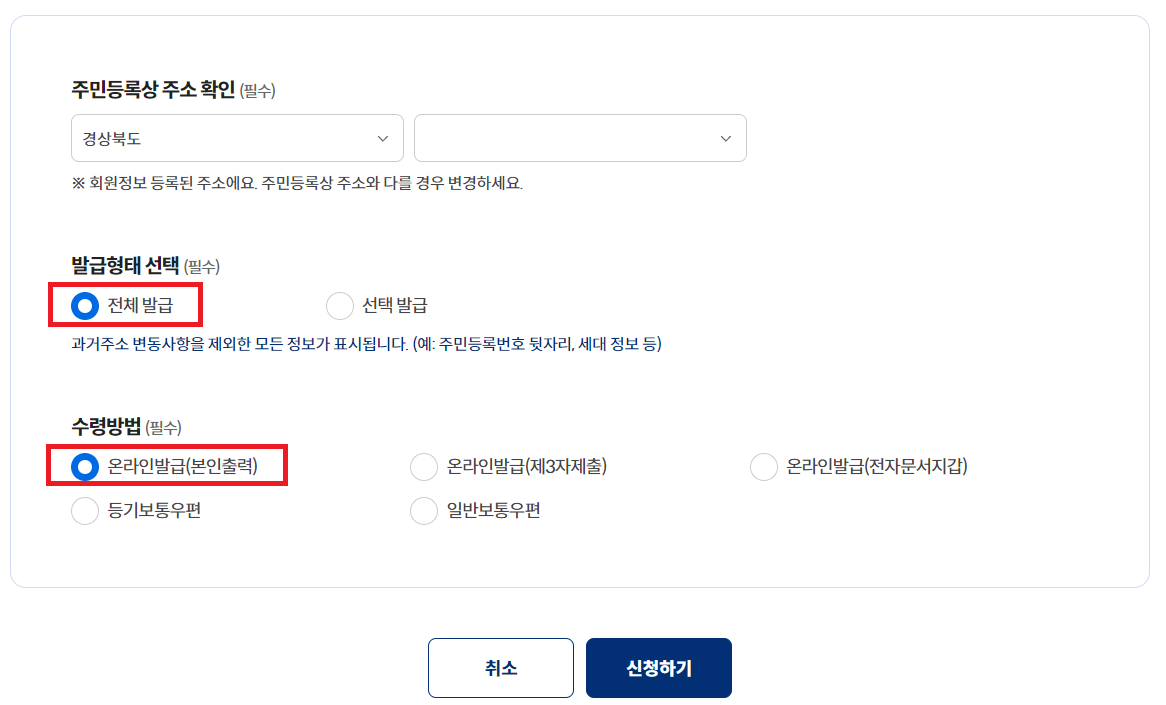
6. '신청하기' 누르시면 아래와 같이 서비스 신청내역이 출력됩니다. 처리상태에 있는 '문서출력'을 클릭해 줍니다.
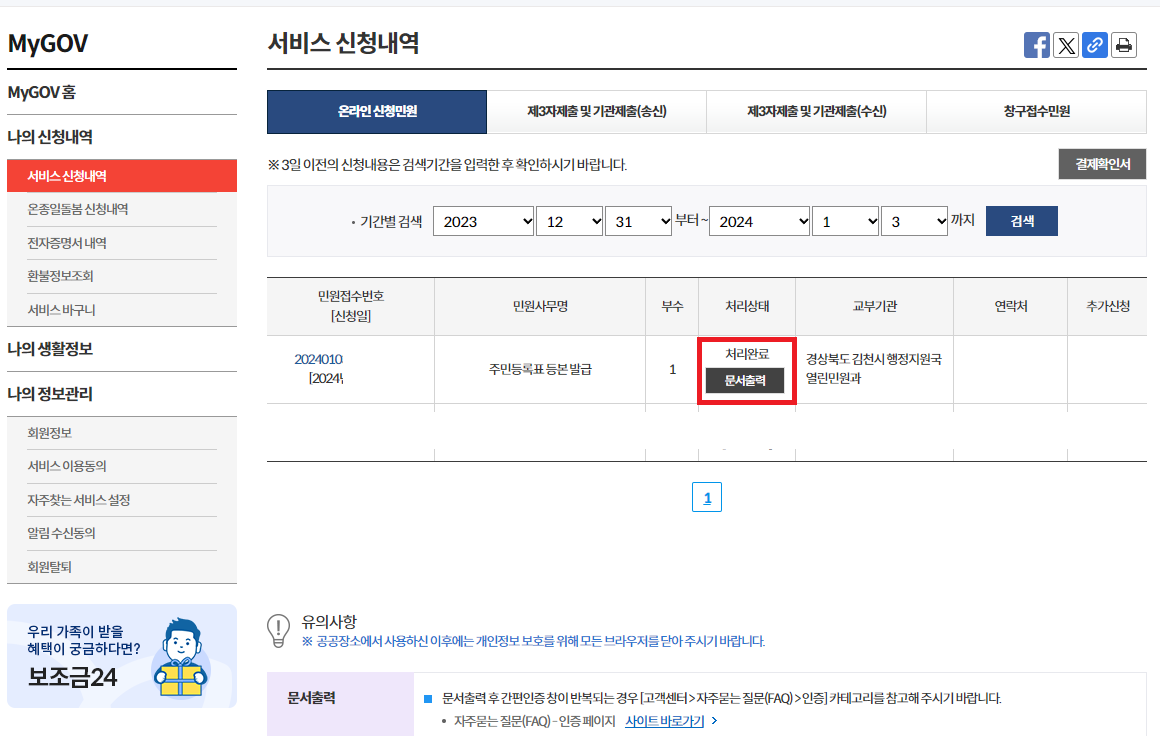
7. 프린터의 설정이 완료된 상태에서 '문서출력' 클릭하면 아래와 같은 화면이 출력되고 '인쇄'를 눌러 주시면 주민등록등본이 출력됩니다.
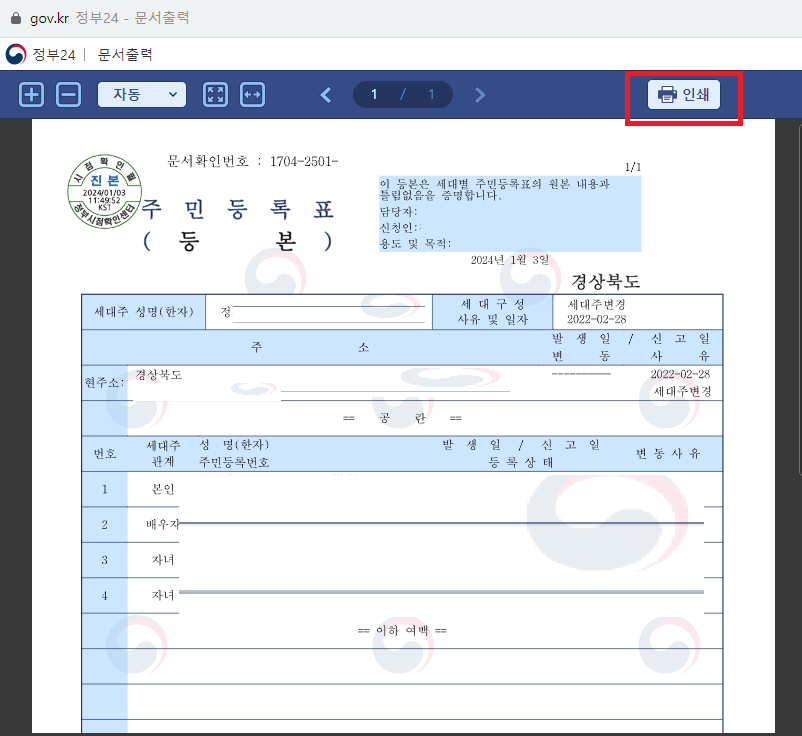
PDF 파일 저장하기
PC 내 파일로 저장하는 방법은 7번 절차에서 인쇄버튼 클릭하면 아래와 같이 대상 선택이 가능합니다.
클릭해서 나온 선택지 중에 'PDF로 저장' 선택하시고 '저장'을 눌러주시고 원하는 저장위치로 저장하시면 완료됩니다.